イラストレーターでは、アウトラインや分割・拡張など、アウトライン化する機能があります。
今回そんなアウトラインについて
- 文字や図形をアウトライン化したい
- アウトライン化したけど元に戻したい
- アウトラインしたいけどできない?!
- アウトラインしたデータをもとに戻す方法は?
などアウトラインに関する内容をまとめました。
イラレのアウトラインについてお困りの方は、ぜひ参考にしてくださいね。
イラストレーターのアウトラインとは?
イラストレーターのアウトラインとは、文字や図形のデータをパス形式に変換することを指します。

具体的には、文字や図形の外側のラインに沿ってアウトラインデータを作成することで、フォントの情報を保持せずにデザインデータを受け渡す際に使用されます。
アウトライン化は、文字の外側の線を縁取るイメージで覚えておくと良いでしょう。
『アウトライン化』と『アウトライン表示』、『オブジェクトのアウトライン』の違いは?
『アウトライン化』と『アウトライン表示』は言葉は似ていますが、全く違った機能になります。
さらに『オブジェクトのアウトライン』という機能もあり、こちらはパス形式にはならない機能となっています。
それぞれ、以下に特徴をまとめました。
アウトライン化・・・テキストをアウトラインデータに変換すること。書式→アウトライン作成(shift+⌘(Ctrl)+O)ラインやオブジェクトをアウトライン化する場合は、オブジェクト→分割・拡張で行う。
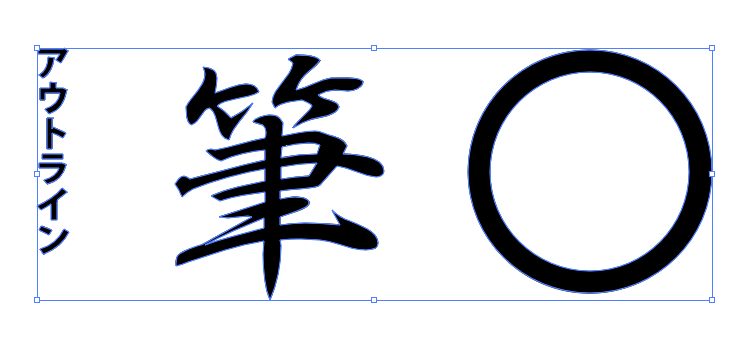
アウトライン表示・・・イラストレーターのデータをアウトライン情報だけ表示するモードに切り替えること。表示→アウトライン(⌘(Ctrl)+Y)
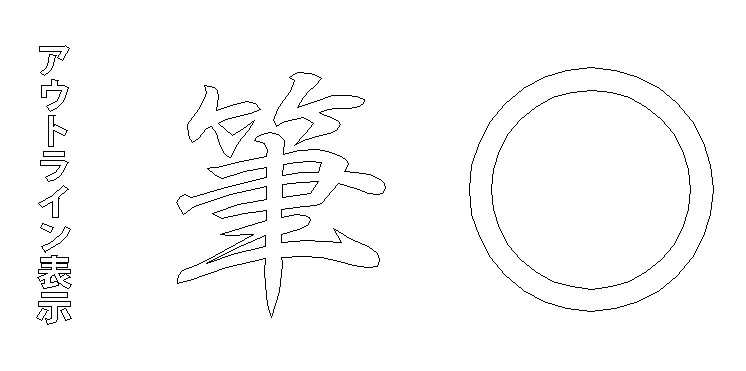
オブジェクトのアウトライン・・・擬似的に文字をアウトライン化する。テキスト編集は可能。ウィンドウズ→アピアランス→効果→パス→オブジェクトのアウトライン
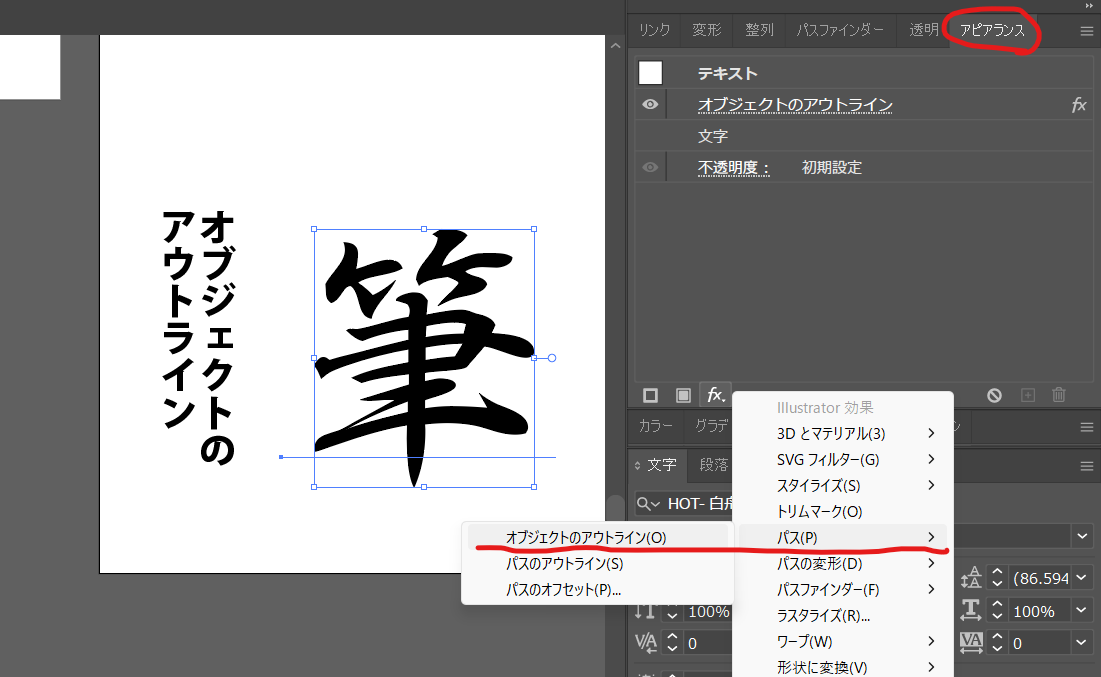
イラレのアウトライン表示の解除方法
イラストレーターのアウトライン表示を解除する方法は以下2つ。
ショートカットキーを使用・・・⌘(Ctrl)+Y を押すとアウトライン表示が解除されます。
上部メニューから解除・・・「表示」メニューから「プレビュー」の項目を選択することでも解除できます。
文字のアウトライン化の解除方法
文字のアウトライン化を解除する方法はありません。
スポンサーリンク
作業を元に戻す手段として「取り消し:⌘(Ctrl)+Z」を使用できます。
ただし、ファイルを閉じた後はやり直すことができないため、アウトライン化を行う際は保存後に行うことをおすすめします。
さらにのちのち編集するためにも、アウトライン前のデータを残しておくことをお勧めします。
アウトライン化したテキストの情報を取り戻す方法
一度アウトライン化したテキストを元の状態に戻すことはできませんが、Acrobat Pro DCのスキャン機能を使用すればテキスト内容のコピーは可能です。
フォント情報は保持されないため、デザイン修正はできませんが、再打ち込みの手間を省くことができます。
パスのアウトライン化の解除方法
一度アウトライン化したパスは基本的には解除できません。
作業を元に戻す方法としては「取り消し」を使用します。
アウトライン化する際は、別名でアウトライン化前のファイルを保存しておくことをおすすめします。
画像のアウトライン化の解除方法
一度アウトライン化した画像も基本的には解除できません。
作業を元に戻す方法としては「取り消し」を使用します。
画像についても同様に、アウトライン化前のファイルを別名で保存しておくことをおすすめします。
イラレでアウトライン化ができない原因は?
文字を選択していない・・・アウトライン化するには、対象の文字を選択する必要があります。選択ツールで文字を選択し、アウトラインをかけられるようにしましょう。
ダイレクト選択ツールで選択している・・・文字を選択する際に、ダイレクト選択ツールを使ってしまうとアウトライン化できません。選択しなおす際は、適当な場所をクリックしてから再度選択するとうまくいきます。
オブジェクトをロックしている・・・レイヤーパネルで鍵マークが表示されているオブジェクトはロックされています。ロックを解除してからアウトライン化を行いましょう。
グループ化されていて、アウトライン化できない場合・・・グループ化されているとアウトライン化はできません。グループ解除を行ってからアウトライン化をしましょう。
フォント検索でフォントが残っている・・・アウトライン化がうまくできなかった場合、「フォント検索」をした時に、どこにフォントが残っているのか見つからない可能性があります。フォントを全てアウトライン化しておくことで、デザインの互換性を維持できます。
まとめ
以上がイラレのアウトライン化や解除のやり方と、アウトラインできない原因についてでした。
イラレデータの納品の際は、アウトライン前とアウトライン後のデータが必要なことが多いですよね。
基本的にパス化するアウトライン化は、もとに戻す方法はありません。
そのためアウトラインする前に、保存&アウトライン後は別名保存がおすすめですよ。
最後までお読みいただきありがとうございました。
スポンサーリンク


コメント